CentOSでrsyslogログクライアントを構成する

**rsyslog **は、TCP / UDPプロトコルを介してログメッセージを転送または受信するためにLinuxシステムで広く使用されているオープンソースツールです。 rsyslogデーモンは2つの環境に構成できます。1つはログ収集サーバーとして構成されます。rsyslogプロセスはネットワークから他のホスト上のログデータを収集でき、これらのホストは別のリモートサーバーに送信されるようにログを構成します。 rsyslogのもう1つの使用法は、内部ログメッセージをフィルタリングして、ルーティング可能なリモートsyslogサーバーに送信するクライアントとして構成できることです。
以下の簡単なトポロジ図と組み合わせて、ネットワークにすでに構成および開始されたsyslogサーバーがあると仮定して、内部ログメッセージをリモートsyslogサーバーに送信するようにCentOSシステムをセットアップする方法を以下に示します。
1、 CentOSシステムIP:Rsyslogクライアントとして192.168.31.33
2、 Win7システム192.168.31.5は、KiwiSyslogサーバーをsyslogログサーバーとしてインストールします
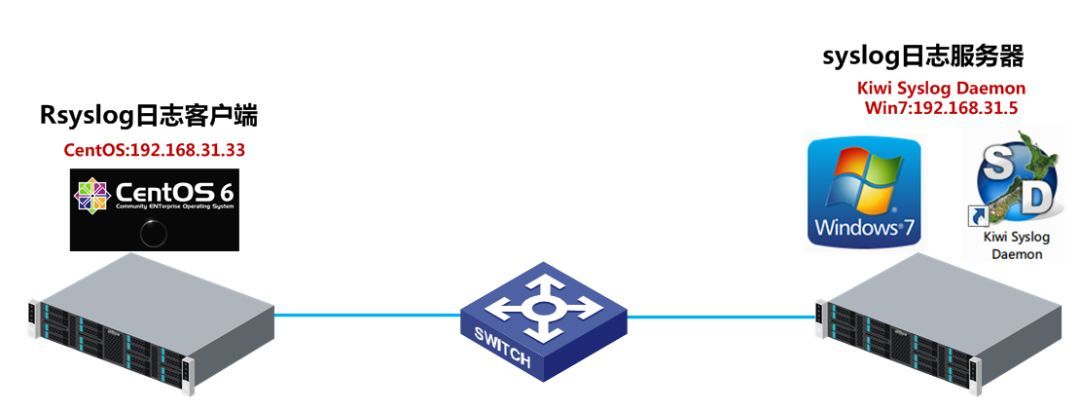
具体的な手順は次のとおりです。
1、192.168.31.5 Win7マシンにKiwiSyslogサーバーソフトウェアをインストールします
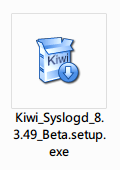
2、 インストールが完了したら、セットアップをセットアップし、すぐに開始するスケジュール監視プランを開始します。構成を保存した後、Kiwi SyslogDaemonプログラムを再起動します。
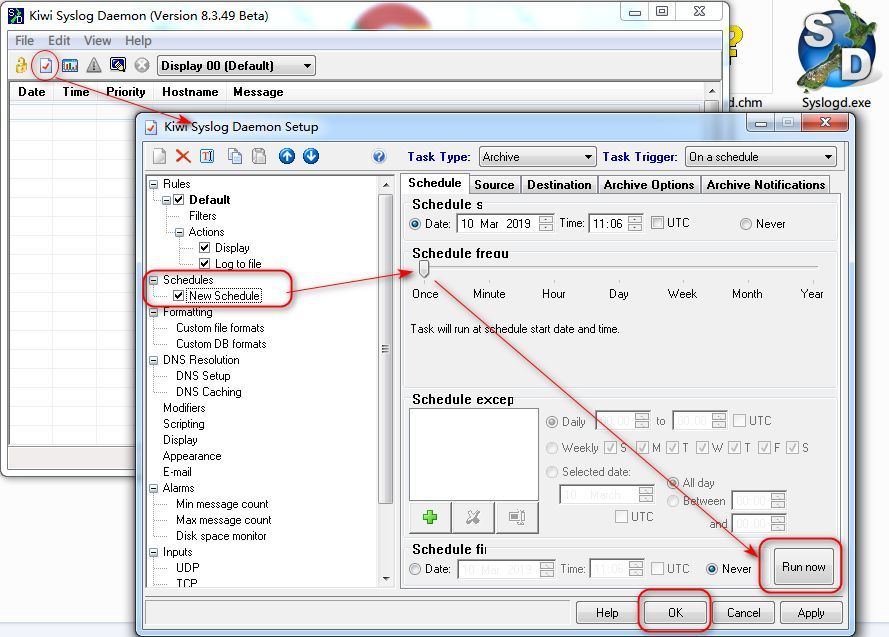
3、 rsyslogサービスはデフォルトでCentOSにプリインストールされています
[ root@CentOS_DIY ~]# rpm -aq | grep rsyslog
rsyslog-5.8.10-10.el6_6.x86_64
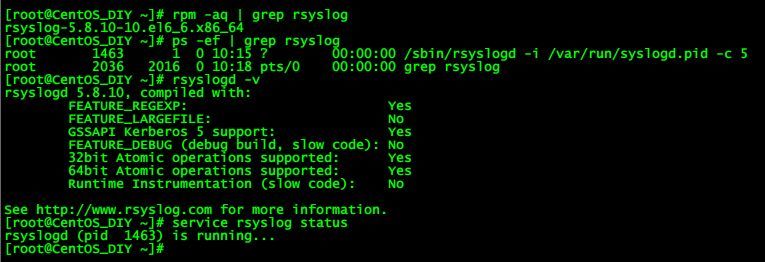
4、 vi / etc / rsyslog.confを編集します
[ root@CentOS_DIY ~]# cp /etc/rsyslog.conf /etc/rsyslog.conf_default
[ root@CentOS_DIY ~]# vi /etc/rsyslog.conf
最後の行に*。* @ 192.168.31.5:514 ### syslogサーバーIPおよびUDP受信ポート514を書き込みます
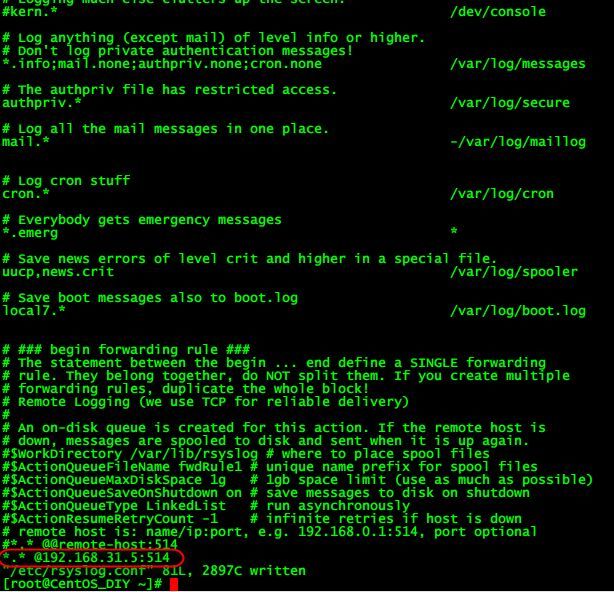
5、 CentOSシステムのrsyslogサービスサービスrsyslogの再起動が再起動され、ログの内容がKiwiSyslogプログラムで受信されたことを確認するためのテスト
[ root@CentOS_DIY ~]# service rsyslog restart
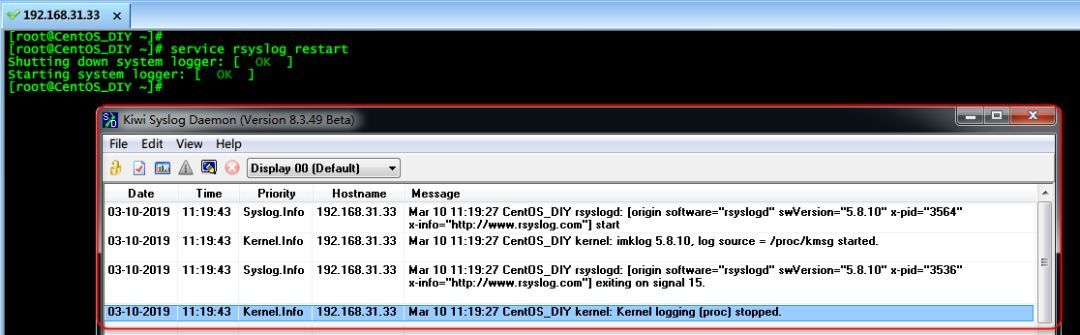
同様に、たとえば、CentOSシステムのsshdサービスを再起動すると、KiwiSyslogプログラムで受信した関連するログコンテンツを確認できます。
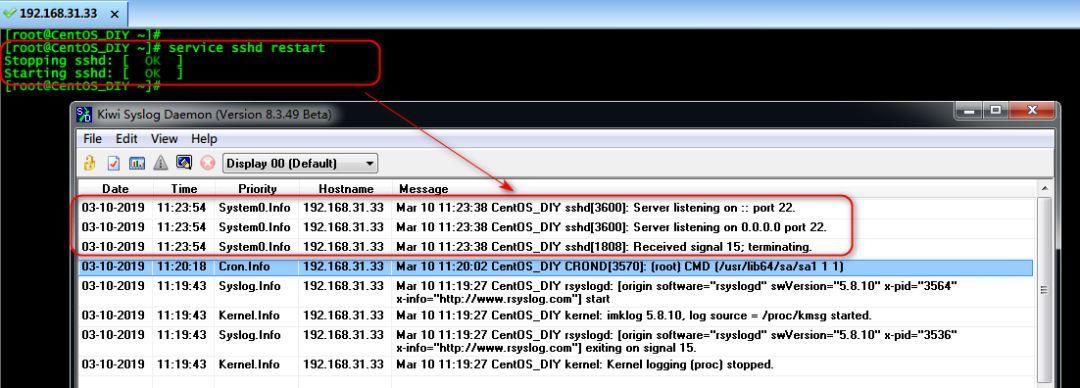
Tips:
1、 manrsyslog.confヘルプマニュアルを表示
。 @ 192.168.0.1はUDP送信であることがわかります(上記のデモンストレーションはUDP送信方法です)
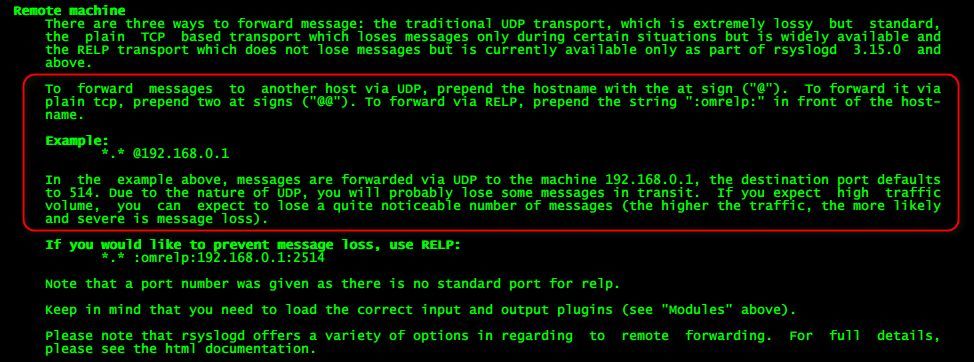
TCPなどのより信頼性の高いプロトコルが必要であり、syslogサーバーもTCP接続をリッスンするように構成されています。次に示すように、リモートホストのIPアドレスの前に@文字を追加する必要があります。
. @@192.168.0.1:1468 TCP送信ポート1468
- Kiwi syslogサーバーは、ポート1468でTCP接続をリッスンするように構成されています
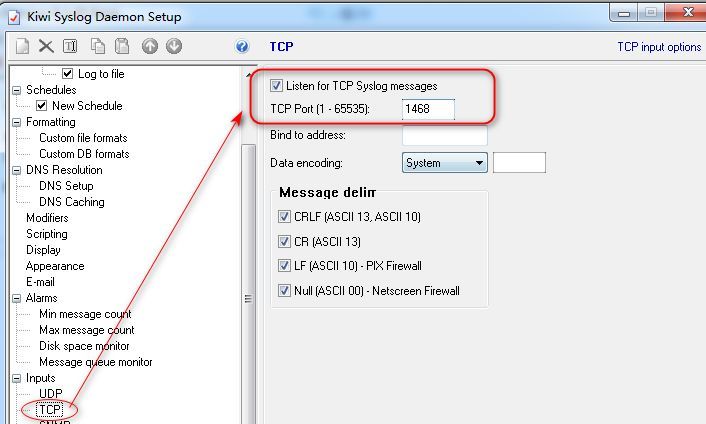
- vi / etc / rsyslog.confを*。* @@ 192.168.31.5:1468に編集します
service rsyslog restart rsyslogサービスを再起動した後、検証テストはOKです。
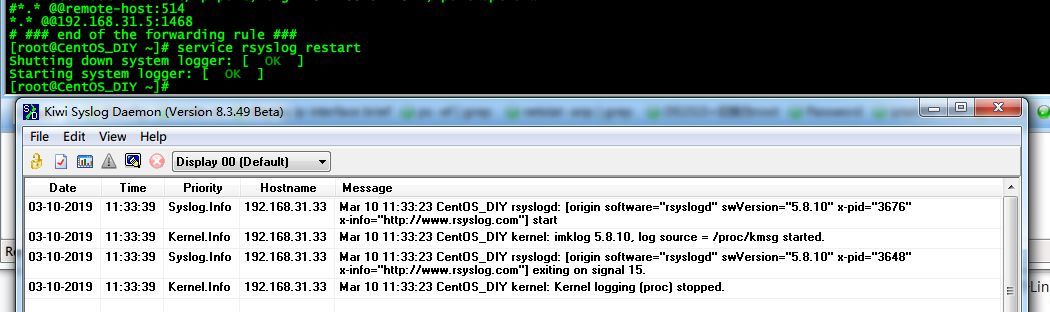
2、 ログ送信者とログサーバー間のネットワーク+ポートは、正常に通信できる必要があります。通信に失敗した場合は、ネットワークの問題と両端のファイアウォール構成を確認してください
Linuxは、リモートサーバーのTCPポートとUDPポートが開いているかどうかをテストします。ncコマンドを使用できます。
前の記事を参照してください:[UDPポートが開いているかどうかを検出する方法](http://mp.weixin.qq.com/s?__biz=MzU2MjU1OTE0MA==&mid=2247485116&idx=1&sn=9ddb5b191a5ba06a71d73a4922044c69&chksm=fc66e777cb116e6105d69bd411b825f4287438e98e9f46a024fc61ab2f223800fce6d035afcd&scene=21#wechat_redirect)
[ root@CentOS_DIY ~]# nc -zv 192.168.31.5 1468
Connection to 192.168.31.5 1468 port [tcp/csdm] succeeded!
[ root@CentOS_DIY ~]# nc -zvu 192.168.31.5 514
Connection to 192.168.31.5 514 port [udp/syslog] succeeded!
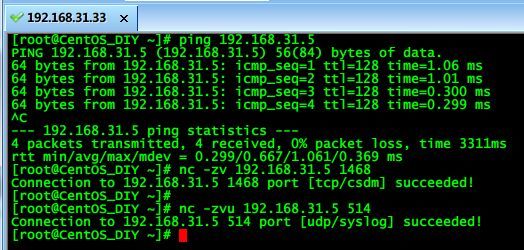
この記事はhttps://linux.cn/article-4835-1.htmlを参照して完了します
Recommended Posts